Ubuntu Linux'un nasıl çalıştığının doğasıbazen kullanırken, yüklemek için internetten DEB paket dosyalarını indirmiş olursunuz. Genellikle, bu tür paketlerin indirilmesi, geliştiriciler Ubuntu işletim sisteminin yeni sürümlerinin gereksinimlerini karşılamak için DEB dosyalarını düzenli olarak güncelledikleri için herhangi bir sorun yaratmaz. Bununla birlikte, bazen DEB paketleri güncelleme yapmadan yıllarca devam eder ve kullanıcılar bunları yüklediğinde kırılmalar olabilir. Bu bozulmalar, kullanıcılar sistemde kalması gereken gerekli paketleri kaldırdıklarında da oluşur. İşte Ubuntu'daki bozuk paketlerin nasıl düzeltileceği.
Not: Bu kılavuz Ubuntu Linux merkezli olmasına rağmen, içerdiği bilgiler Linux Mint, İlköğretim İşletim Sistemi, Zorin İşletim Sistemi ve diğer birçok türev gibi Ubuntu tabanlı diğer Linux işletim sistemleri için geçerlidir. Bu yazının içerdiği talimatlarla birlikte takip etmekten çekinmeyin!
Synaptic paket yöneticisini kurun
Ubuntu Linux Synaptic ile gelmiyorpaket yöneticisi artık önceden yüklenmiş. Artık varsayılan bir program olmadığı gerçeği, utanç verici bir durumdur, çünkü Synaptic, kırılmış paketleri onarmak için yerleşik yöntemler sunar.
Synaptic'i yüklemek için tuşuna basarak bir terminal penceresi açın. Ctrl + Alt + T veya Ctrl + ÜstKrkt + T Klavyede Ardından, komut satırı penceresi açılıp kullanıma hazır olduğunda, Güncelleme Herhangi bir yazılım güncellemesi veya bekleyen yamalar için Ubuntu'yu kontrol etme komutu.
sudo apt update
Update komutunu izleyerek, tüm yazılım yamalarını Ubuntu Linux sisteminize yükleyin. Yükselt Komut. İstemi otomatik olarak kabul etmek için “y” düğmesini kullandığınızdan emin olun.
sudo apt update -y
İle Güncelleme ve Yükselt yapılırsa, aşağıdaki apt install komutuyla Synaptic paket yöneticisini Ubuntu Linux'un herhangi bir sürümüne hızlı bir şekilde yükleyebilirsiniz.
sudo apt install synaptic -y
Terminal'i kullanmak istemiyor musunuz? Sisteminizi Ubuntu güncelleme aracıyla güncelleyin (genellikle uygulama menüsünde Güncelleme aranarak bulunur). Sonra her şey güncel olduğunda, Ubuntu Yazılım Merkezi'ni açın ve Synaptics uygulamasını bulmak için arama kutusuna tıklayın.
Synaptic ile bozuk paketler bulma
Synaptic'te kırık paketler bulma süreci, uygulamanın başlatılmasıyla başlar. Ubuntu Linux PC'nizde Windows tuşuna basın, “Synaptic” yazın ve uygulamayı kahverengi kutu simgesiyle açın.

Uygulamayı başlattıktan sonra, sistemşifre sor. Parola istemesinin nedeni, Synaptic’in sistem düzeyinde ayrıcalıklarla çalışması gerektiğidir. Şifre kutusuna, kullanmakta olduğunuz kullanıcının şifresini girin ve Giriş kabul etmek.
Synaptic açıkken, mavi arama simgesini tıklayın“Özellikler” in yanından, kırıldığını bildiğiniz paketin (veya paketlerin) tam adını yazın. Ardından, Linux PC’nizde bir arama başlatmak için “ara” düğmesini seçin.
Arama terimleriniz doğruysa, Ubuntu PC'nizdeki kırık paketler “S” sütununda kırmızı kare ile görünecektir.
Kırılmaya göre sırala
Ubuntu PC'niz size bulunduğunuzu söyleyebilirkırık paketler, ancak sorunlu her paketin tam adını göstermez. Bu durumda, paketlerin aranması bir seçenek değildir, çünkü ne dendiklerini bilmezsiniz. Neyse ki, Synaptic kullanıcıların kurulu paketleri duruma göre sıralamasına izin veriyor.
Synaptic'teki kırık paketleri filtrelemek içinUbuntu, ekranın sol alt tarafındaki “Özel Filtreler” düğmesini bulun ve tıklayın. “Özel Filtreler” i seçmek, birkaç farklı paket sıralama seçeneğiyle bir pencereye götürür. Ubuntu’da kurulu tüm çalışmayan paketleri görmek için sıralama seçeneklerine bakın ve “Kırık” filtreyi seçin.
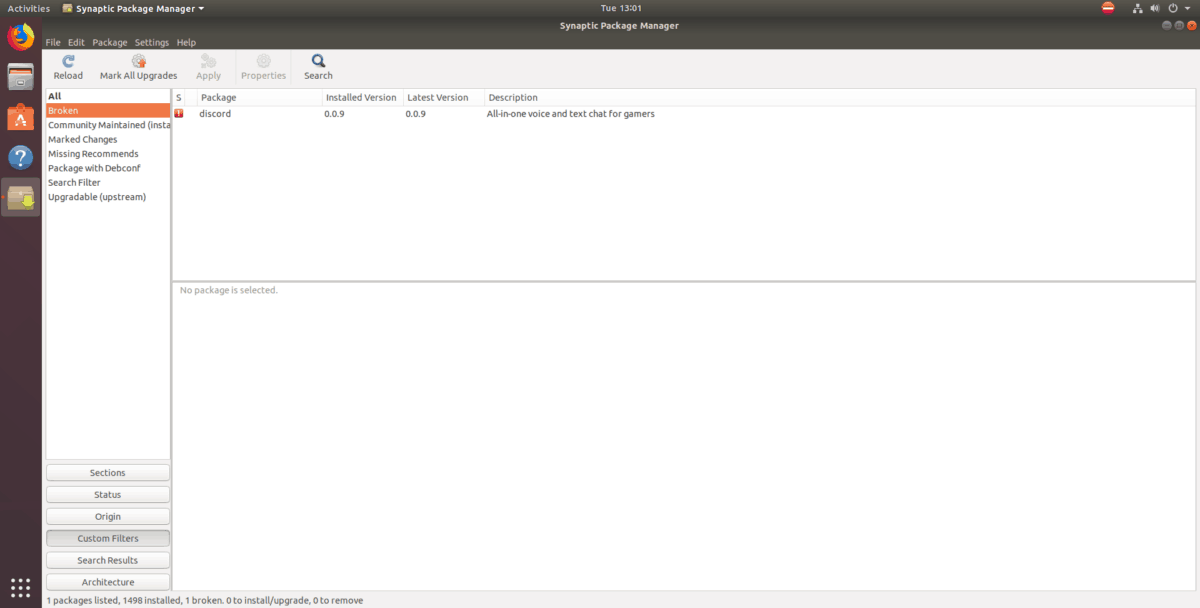
Synaptic ile bozuk paketler düzeltildi
Ubuntu'da kırılmış paketlerden kurtulmaSynaptic, “Bozuk paketleri düzelt” butonu sayesinde inanılmaz derecede kolay. Neden? Tüm sorunların çaresine bakar ve kullanıcının bunlardan hiçbiriyle uğraşması gerekmez! Çok güzel!
Üzerinde görünebilecek kırık paketleri düzeltmek içinUbuntu Linux PC'nizde, Synaptic’in açık olduğundan emin olun. Ardından, fareyle “Edit” menüsünü tıklayın. “Düzenle” menüsünün içinde “Kırık Paketleri Onar” etiketli seçeneği bulun ve fareyle tıklayın.
“Bozuk Paketleri Onar” seçeneğini tıkladığınızdaSynaptic'e Ubuntu sisteminizde paketlerin neden kırıldığını otomatik olarak çözmesini ve bunları kaldırma, eksik dosyaları düzeltme veya kırılmaya neden olan daha önce kaldırılmış alt paketleri yeniden yükleme gibi değişiklikler önermesini isteyin.

Synaptic, değişiklik önerisi yapıldıktan sonra, “Özel Filtreler” altındaki “Kırık” bölümüne geri dönün ve kırık paketlerin hepsinin artık yeşil durum simgelerinin olduğunu fark edeceksiniz.
Paket onarım işlemini tamamlayınSynaptic'teki “Uygula” düğmesine tıklayarak Ubuntu PC. Bozuk paketleri tamir etmesine izin ver. İşlem tamamlandığında, Synaptic'i kapatın ve Ubuntu! 'Da her şey normale dönmelidir!













Yorumlar